Cómo instalar, configurar y asegurar el servidor FTP en RHEL 8
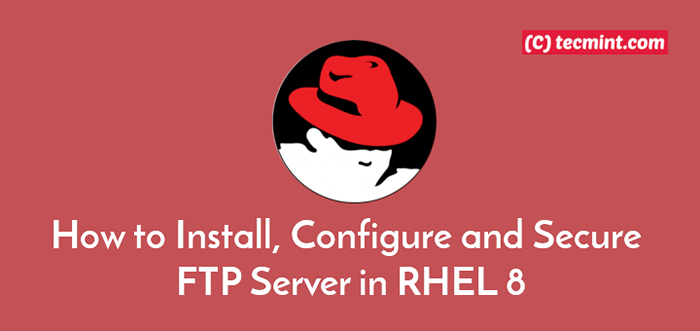
- 1353
- 157
- Jaime Delgadillo
Ftp (representa "Protocolo de transferencia de archivos") Es un protocolo de red estándar y antiguo utilizado para la transferencia de archivos entre un cliente y un servidor en una red de computadora. Se basa en una arquitectura de modelo de cliente cliente, que ofrece acceso a archivos y directorios a través de un cliente FTP, para cargar archivos al servidor, así como descargar archivos desde.
En nuestro artículo anterior, hemos explicado cómo instalar, configurar y asegurar el servidor FTP en CentOS/RHEL 7 para la transferencia de archivos de computadora entre un cliente y un servidor en una red de computadora.
En este artículo, describiremos cómo instalar, configurar y asegurar un servidor FTP en Rhel 8 Para compartir archivos básicos entre computadoras.
Instale el servidor FTP en RHEL 8
1. Para instalar el paquete FTP seguro, use el siguiente comando DNF.
# instalación dnf vsftpd
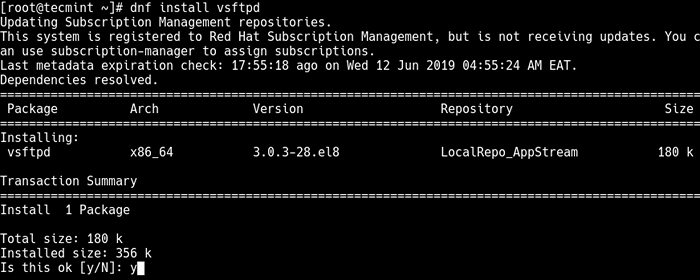 Instalar VSFTP en RHEL 8
Instalar VSFTP en RHEL 8 2. Cuando se completa la instalación, debe iniciar el servicio VSFTPD para mientras tanto, habilite que comience automáticamente en el arranque del sistema y luego verifique el estado utilizando los siguientes comandos SystemCTL.
# SystemCTL Start VSFTPD # SystemCTL Habilitar vsftpd # systemCTL status vsftpd
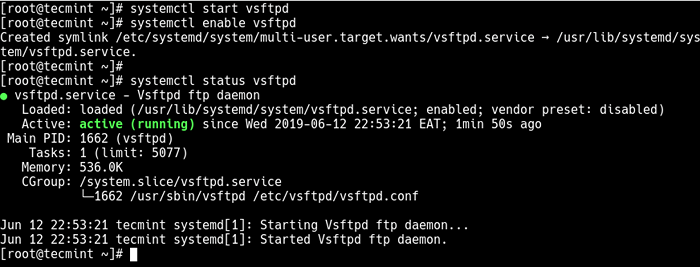 Iniciar y verificar el servicio FTP
Iniciar y verificar el servicio FTP 3. A continuación, debe abrir el puerto FTP 21 en el firewall del sistema para permitir el acceso a los servicios FTP desde sistemas externos.
# firewall-cmd --zone = public --permanent --add-puerto = 21/tcp # firewall-cmd --zone = public --permanent --add-port = 45073/tcp # firewall-cmd--Reload
Configurar el servidor FTP en RHEL 8
4. Para configurar un servidor FTP, debe tomar la copia de seguridad del archivo de configuración FTP principal /etc/vsftpd/vsftpd.confusión Usando el siguiente comando de copia.
# cp/etc/vsftpd/vsftpd.conf/etc/vsftpd/vsftpd.confusión.oriente
5. Luego abra el archivo de configuración utilizando su editor de línea de comandos favorito.
# vi/etc/vsftpd/vsftpd.confusión
Establezca los siguientes parámetros con estos valores correspondientes (ver hombre vsftpd.confusión Para significados de los parámetros de configuración):
anónimo_enable = no local_enable = sí write_enable = sí local_umask = 022 dirmessage_enable = sí xferlog_enable = yes Connect_from_port_20 = sí xferlog_std_format = yes escucha = no escuchar_ipv6 = yes pam_service_name = vsftpd
6. A continuación, debe configurar FTP para permitir/negar el acceso de los usuarios a los servicios FTP en función del archivo de la lista de usuarios /etc/vsftpd.Lista de usuarios.
Por defecto, los usuarios enumerados en /etc/vsftpd.Lista de usuarios El archivo se les niega el acceso con el userlist_deny opción establecida en SÍ, si userList_enable = sí, Habilita el acceso.
Pero, configurando el parámetro userlist_deny = no altera la configuración, lo que significa que solo los usuarios enumerados explícitamente en userlist_file =/etc/vsftpd.Lista de usuarios se le permitirá iniciar sesión.
Por lo tanto, agregue las siguientes líneas en su VSFTPD.confusión Archivo de configuración (o si ya existe, descifrarlos y establecer sus valores como se muestra):
userList_enable = sí # permitir el acceso a la lista de nombres de usuario desde el userlist_file userlist_file =/etc/vsftpd.UserList # almacena nombres de usuario. userlist_deny = no
7. Ahora agregue las siguientes líneas en su VSFTPD.confusión Archivo de configuración para restringir a los usuarios de FTP a sus directorios de inicio.
chroot_local_user = Sí #Means Los usuarios locales se colocarán en una cárcel de chroot, su directorio de inicio después de iniciar sesión por configuración predeterminada. user_sub_token = $ user local_root =/home/$ user/ftp
Guarde los cambios en el archivo y cierre.
8. Establezca la siguiente regla booleana de Selinux para habilitar FTP para leer/escribir archivos del directorio de inicio del usuario.
# semanage boolean -m ftpd_full_access --on
9. Finalmente reiniciar el VSFTPD Servicio para afectar todos los cambios que realizamos hasta ahora:
# SystemCTL reiniciar VSFTPD
Prueba del servidor FTP en RHEL 8
10. Para probar si la configuración de FTP anterior se ejecuta bien, comience creando un usuario de FTP con el comando UserAdd y cree una contraseña para ese usuario.
# userAdd -m -c "TecMint Howtos" -S /bin /Bash Tecmint # PASSWD TECMINT
11. Luego agregue el usuario tecmenta al archivo /etc/vsftpd.Lista de usuarios Usando el comando echo de la siguiente manera.
# Echo "TecMint" | tee -a /etc /vsftpd.UserList # Cat /Etc /VSFTPD.Lista de usuarios
12. Luego cree el directorio root local alternativo para el usuario (tecmenta, El tuyo es probablemente diferente) y establezca los permisos apropiados en este directorio.
# mkdir -p/home/tecmint/ftp # chown nadie: nadie/home/tecmint/ftp # chmod a -w/home/tecmint/ftp
13. A continuación, cree un directorio dentro de la ubicación de la raíz local, donde el usuario mantendrá sus archivos.
# mkdir/home/tecmint/ftp/archivos # chown tecmint: tecmint/home/tecmint/ftp/files # chmod 0700/home/tecmint/ftp/files/
14. Ahora conéctese al servidor FTP utilizando cualquier cliente FTP de la siguiente manera.
# ftp [correo electrónico protegido]
Salida de muestra
Conectado a 192.168.56.100 220 Bienvenido a TecMint.Servicio COM FTP. 331 Especifique la contraseña. Contraseña: 230 Iniciar sesión exitoso. El tipo de sistema remoto es unix. Usando el modo binario para transferir archivos. ftp> ls
Eso es todo! En este artículo, describimos cómo instalar, configurar y asegurar un servidor FTP en Rhel 8. En nuestro próximo artículo, mostraremos cómo asegurar el servidor FTP usando conexiones SSL/TLS. Hasta entonces, quédate con nosotros.
- « SQL Buddy una herramienta de administración MySQL basada en la web
- Cómo encontrar la dirección IP de mi servidor DNS en Linux »

